Pogreška odbijene veze s udaljenom radnom površinom
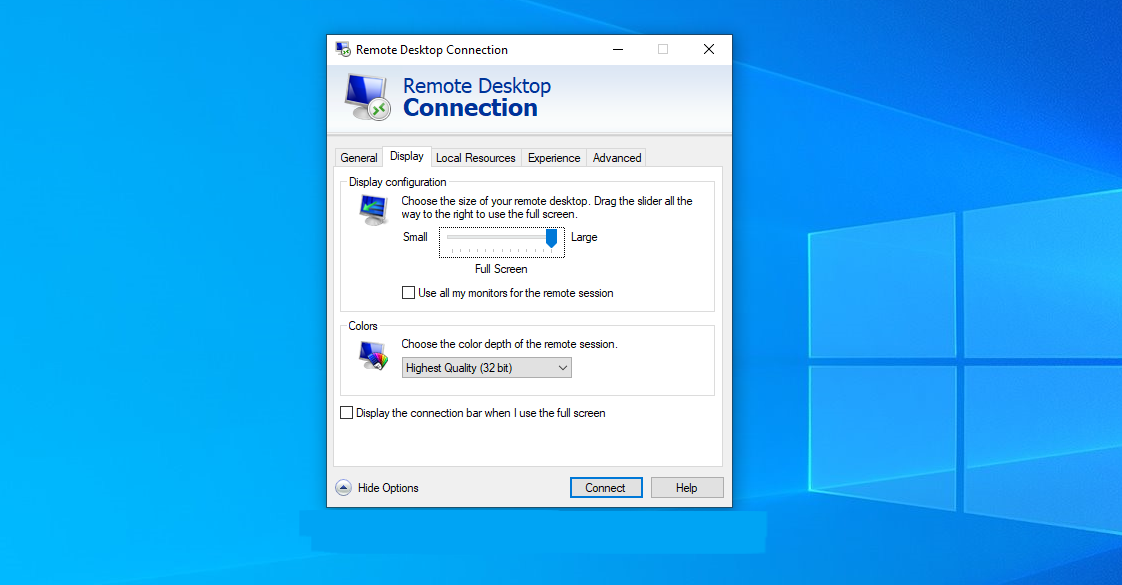
Uobičajeni scenariji
Ponekad možete naići na a Pogreška odbijene veze s udaljenom radnom površinom dok pokušavate daljinski pristupiti drugom računalu ili uređaju. Neki uobičajeni scenariji koji mogu dovesti do ove pogreške su:
- Korisnički račun kojem pokušavate pristupiti nije ovlašten za veze s udaljenom radnom površinom.
- Usluge udaljene radne površine (RDS) ne rade ili su pogrešno konfigurirane na ciljnom uređaju.
- Postavke pravila grupe koje se odnose na veze s udaljenom radnom površinom nisu ispravno konfigurirane.
Da biste riješili ovaj problem, provjerite ima li korisnički račun koji koristite potrebne dozvole za izvođenje veza s udaljenom radnom površinom. Dodajte korisnički račun u grupu Korisnici udaljene radne površine na ciljnom uređaju tako što ćete se kretati Upravljanje računalom > Lokalni korisnici i grupe > Grupe > Korisnici udaljene radne površine. Također, provjerite i konfigurirajte postavke pravila grupe kako biste svom korisničkom računu omogućili pristup udaljenoj radnoj površini.
Kodovi grešaka i značenja
Kada naiđete na pogrešku odbijene veze s udaljenom radnom površinom, mogu je pratiti specifični kodovi pogreške. Neki uobičajeni kodovi grešaka i njihova značenja su:
- Veza je odbijena jer korisnički račun nije autoriziran: Ova pogreška označava da korisnički račun korišten za uspostavljanje veze nema potrebna dopuštenja za izvođenje veza s udaljenom radnom površinom. Provjerite je li korisnički račun dodan u grupu Korisnici udaljene radne površine na ciljnom uređaju.
- Usluge udaljene radne površine nisu pokrenute: Ova pogreška sugerira da usluge udaljene radne površine na ciljnom uređaju ili nisu pokrenute ili su pogrešno konfigurirane. Provjerite usluge pritiskom na Windows tipka + R da biste otvorili Run, upišite
services.msci pritisnite Enter. Pronađite Remote Desktop Service, dvaput kliknite na njega i provjerite radi li. Ako ne radi, pokrenite uslugu i konfigurirajte je za automatsko pokretanje.
Rješavanjem ovih uobičajenih scenarija i razumijevanjem kodova pogrešaka, možete učinkovito otkloniti probleme i razriješiti pogreške odbijene veze s udaljenom radnom površinom, osiguravajući besprijekorno iskustvo daljinskog pristupa.
Koraci za rješavanje problema s pogreškom veze s udaljenom radnom površinom
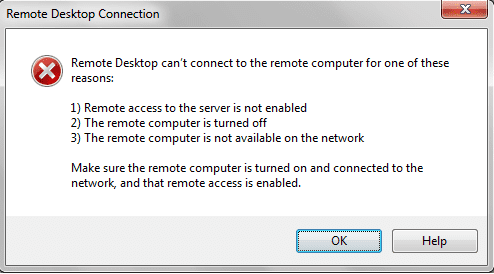
Prvo, provjerite svoju mrežnu vezu kako biste osigurali da oba uređaja, onaj s kojeg se povezujete i onaj s kojim se povezujete, imaju stabilnu i funkcionalnu internetsku vezu. Slaba ili nestabilna veza može uzrokovati pogrešku veze s udaljenom radnom površinom.
Dalje, provjerite postavke udaljene radne površine na oba uređaja. Provjerite je li značajka udaljene radne površine omogućena na uređaju s kojim se pokušavate povezati. Da biste to učinili, desnom tipkom miša kliknite ikonu 'Moje računalo' ili 'Ovo računalo', odaberite 'Svojstva', idite na karticu 'Udaljeno' i provjerite jesu li opcije 'Dopusti daljinsku pomoć' i 'Dopusti udaljenu radnu površinu' uključene. omogućeno.
Ažurirajte svoje uređaje kako biste bili sigurni da imate najnoviju verziju operativnog sustava Windows i najnoviji klijentski softver za udaljenu radnu površinu. Ažuriranje i održavanje vaših uređaja pomoći će u sprječavanju problema s kompatibilnošću koji mogu dovesti do pogreške u vezi.
Nakon ažuriranja, provjerite postavke vatrozida na oba uređaja. Vatrozidi ponekad mogu blokirati veze s udaljenom radnom površinom. Provjerite dopuštaju li oba vatrozida usluzi udaljene radne površine (priključak 3389) rad bez problema.
Konačno, ispitati uslugu udaljene radne površine pritiskom tipke Windows + R za otvaranje dijaloškog okvira Pokreni, upišite 'services.msc' i pritisnite Enter. Pronađite Remote Desktop Service i dvaput kliknite na njega. Prijeđite na karticu 'Prijava'. Ako je odabran račun Lokalne usluge, možda ćete ga morati promijeniti. Pritisnite "Pregledaj", "Napredno", a zatim "Pronađi sada".
Slijedeći ove korake za rješavanje problema, povećavate vjerojatnost rješavanja pogreške veze s udaljenom radnom površinom i uspješnog uspostavljanja veze između uređaja.
Mogući uzroci odbijanja veze
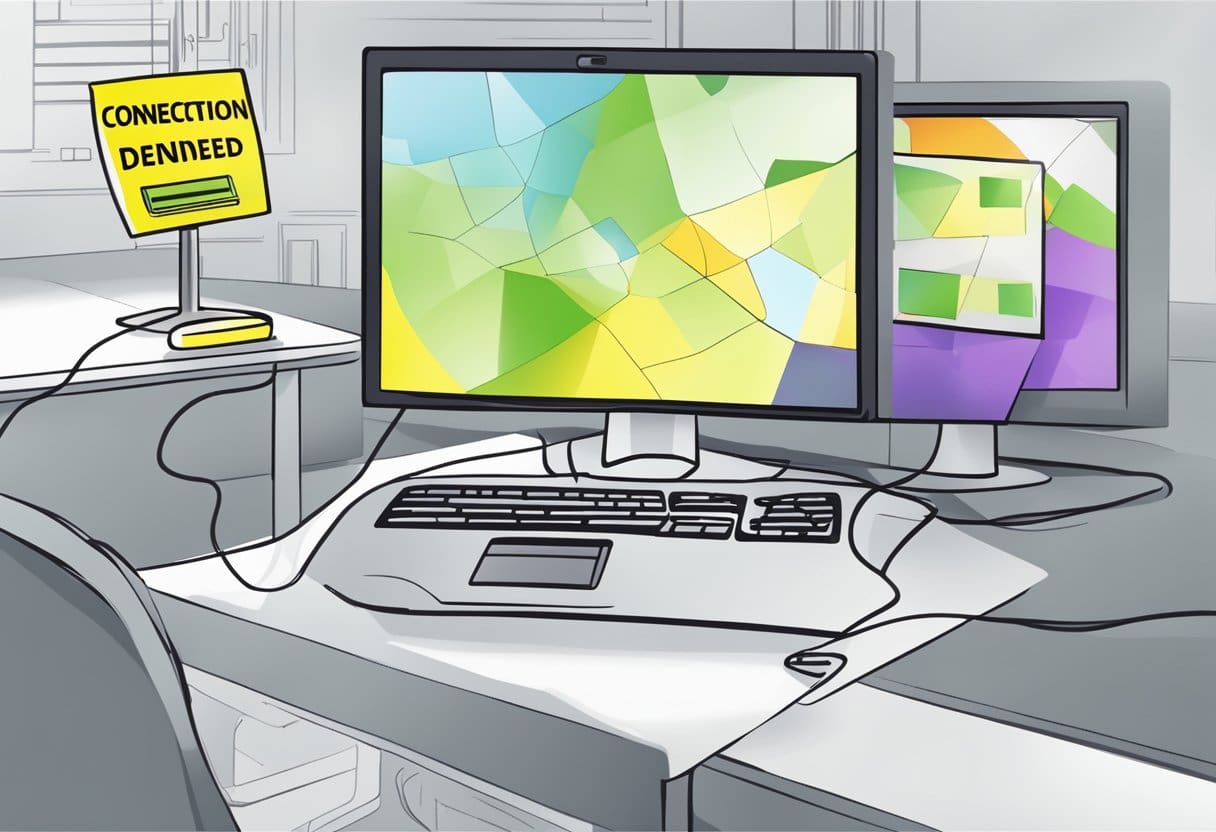
Problemi s mrežom
Jedan od mogućih razloga za pogrešku veze s udaljenom radnom površinom mogu biti problemi s mrežom. Problemi s mrežnom vezom između uređaja uključenih u sesiju daljinskog pristupa, kao što su nestabilni Wi-Fi, netočne IP adrese ili vatrozidi koji blokiraju pristup, mogu dovesti do odbijanja ove veze. Da biste riješili ovaj problem, provjerite jesu li uređaji na istoj mreži i provjerite IP adrese. Osim toga, provjerite postavke vatrozida kako biste bili sigurni da su veze s udaljenom radnom površinom dopuštene.
Neispravne postavke
Drugi mogući uzrok pogreške "Veza je odbijena" su netočne postavke udaljenog uređaja ili korisničkog računa. Ove postavke mogu spriječiti korisnike u pristupu udaljenoj radnoj površini. Na primjer, problemi s dozvolama mogu se pojaviti ako korisnički račun koji pokušava pristupiti udaljenoj radnoj površini nije ovlašten ili naveden u grupi Korisnici udaljene radne površine.
Da biste riješili ovaj problem, slijedite ove korake:
- Na udaljenom računalu idite na računalo za upravljanje iz Administrativni alati.
- U lijevom oknu odaberite Lokalni korisnici i grupe.
- Kliknite na Klanovi.
- Dvaput kliknite na Korisnici udaljene radne površine (Ili Korisnici daljinskog upravljanja, ako je primjenjivo).
- kliknite dodati tipku.
- kliknite napredan tipku.
- Kliknite Pronađi sada za lociranje i dodavanje korisničkog računa u grupu.
Alternativno, također možete provjeriti Lokalne politike > Dodjela korisničkih prava odjeljak kako biste osigurali da korisnik ima dopuštenje za prijavu putem usluga udaljene radne površine. Da biste to učinili, dvaput kliknite "Dopusti prijavu putem usluga udaljene radne površine" i potvrdite je li korisničko ime navedeno. Ako nije, dodajte korisnika klikom na “Dodaj korisnika ili grupu” i unosom korisničkog imena.
Napredna rješenja za odbijanje veze
Ponekad se pogreška veze s udaljenom radnom površinom "Veza je odbijena" može nastaviti čak i nakon isprobavanja osnovnih koraka za rješavanje problema. U tom slučaju možete slijediti naprednija rješenja za rješavanje ovog problema.
Najprije provjerite je li korisnički račun s kojim se pokušavate povezati ovlašten za pristup udaljenoj radnoj površini. Da biste to učinili, idite na Upravljanje računalom > Lokalni korisnici i grupe > Grupe > Korisnici udaljene radne površine na ciljnom računalu. Dodajte korisnički račun ako već nije u grupi.
Zatim možete ažurirati postavke sigurnosne politike na ciljnom računalu. Otvoren Lokalna sigurnosna pravila > Lokalna pravila > Dodjela korisničkih prava, i pronađite Dopusti prijavu putem Remote Desktop Services. Dvaput kliknite na njega, a ako korisnik nije na popisu, kliknite Dodajte korisnika ili grupu i unesite korisničko ime.
Drugo rješenje je provjera Usluga udaljene radne površine radi s ispravnim postavkama računa. Pritisnite Windows tipka + R i upišite services.msc, zatim pronađite Remote Desktop Service i dvokliknite ga da biste otvorili Nekretnine. Prebacite se na Prijavi se tab, a ako je Lokalna usluga račun je odabran, promijenite ga klikom Pretraga, napredan, A zatim Pronađi odmah.
Ne zaboravite ponovo pokrenuti Remote Desktop Service nakon bilo kakvih promjena u postavkama.
Na kraju, provjerite je li grupa korisnika udaljene radne površine točno dodana u pravila grupe. Otvorite uređivač pravila grupe i uđite Grupno ime: padajući izbornik, odaberite Korisnici udaljene radne površine (ugrađeno), Klik Dodaj ..., pronađite svoju grupu i osigurajte to Akcijski: postavljena je na Dodaj u ovu grupu.
Nakon što implementirate ova napredna rješenja, pokušajte se ponovno povezati pomoću veze s udaljenom radnom površinom. Ovo bi trebalo riješiti pogrešku "Veza je odbijena" i omogućiti pristup udaljenom sustavu.
Sprječavanje budućih grešaka veze s udaljenom radnom površinom
Kako biste izbjegli pojavu pogreške "Veza je odbijena" u budućnosti, bitno je osigurati da su vaše postavke udaljene radne površine ispravno konfigurirane. Evo nekoliko koraka koje treba slijediti:
Najprije provjerite jeste li korisnicima odobrili pristup udaljenoj radnoj površini. Da biste to učinili, otvorite računalo za upravljanje iz Administrativni alati, zatim idite na Lokalni korisnici i grupe. Odatle odaberite Klanovi i dvaput kliknite na Korisnici udaljene radne površine, kliknite dodati gumb, nakon čega slijedi napredan i na kraju kliknite Pronađi sada. Ovo će dodati korisnike u grupu Korisnici udaljene radne površine i dati im potrebna dopuštenja.
Drugo, provjerite je li Usluga udaljene radne površine radi i pravilno je konfiguriran. Pritisnite Windows tipka + R za otvaranje dijaloškog okvira Pokreni, unesite services.msci pritisnite Enter. Pronaći Usluga udaljene radne površine, kliknite ga dvaput i prebacite se na Prijavi se tab. Ako je Lokalna usluga račun je odabran, promijenite ga klikom Pretraga, Napredni i Pronađi sada.
Osim ovih postavki, provjerite je li vaš vatrozid konfiguriran da dopušta veze s udaljenom radnom površinom. Možda ćete morati dodati iznimku za aplikaciju Remote Desktop ili otvoriti potrebne priključke (port 3389) u postavkama vatrozida.
Naposljetku, neophodno je održavati svoj operativni sustav i softver udaljene radne površine ažurnim. Instalirajte sva dostupna ažuriranja jer ona mogu ponuditi zakrpe ili poboljšanja koja pomažu u sprječavanju grešaka pri povezivanju.
Slijedeći ove korake i osiguravajući ispravnu konfiguraciju postavki svoje udaljene radne površine, možete minimizirati mogućnost nailaska na pogrešku "Veza je odbijena" i uživati u glatkijem iskustvu udaljene radne površine.
Zadnje ažuriranje: 19. studenog 2023

Sandeep Bhandari ima diplomu inženjera računala na Sveučilištu Thapar (2006.). Ima 20 godina iskustva u području tehnologije. Ima veliki interes za razna tehnička područja, uključujući sustave baza podataka, računalne mreže i programiranje. Više o njemu možete pročitati na njegovom bio stranica.

